当前环境是内网使用固定ip 用有线连接 外网自动获取使用wifi模块连接wifi
cmd窗口下运行route print -4 打印路由信息
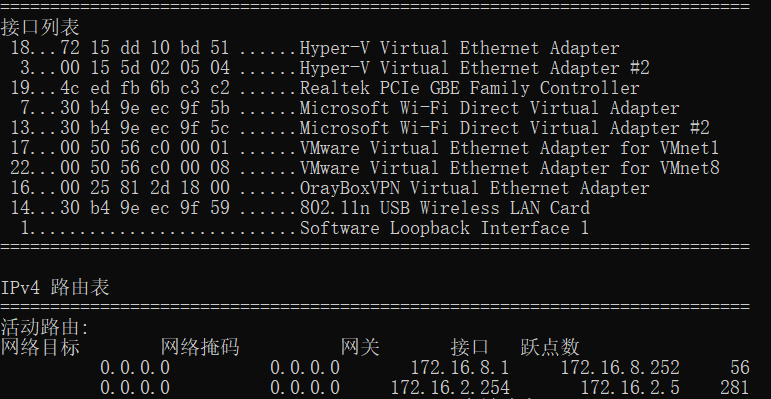
- 首先删除 所有0.0.0.0的路由,也就是默认设置
route delete 0.0.0.0
- 添加设置外网路由走无线
route -p add 0.0.0.0 mask 0.0.0.0 172.16.8.1 metric 2 if 14
#此网关为外网路由,可根据自己的外网网关进行调整- 添加指定的ip段到内网
route -p add 172.16.0.0 mask 255.255.255.0 172.16.2.254 metric 1 if 19
-p 是为了设置为静态永久路由,防止重启时配置消失

因为上面我们添加的是静态路由,所以,重起后,tcp/ip设置里的默认网络会成为活动网关,这样也会造成路由冲突,所以,需要把内网的tcp/ip设置里的网关去掉
由于我这里需要访问的内网ip地址为172.16.0.99,因此我添加了172.16.0.0网段,使用内网路由
route -p add 172.16.0.0 mask 255.255.255.0 172.16.2.254
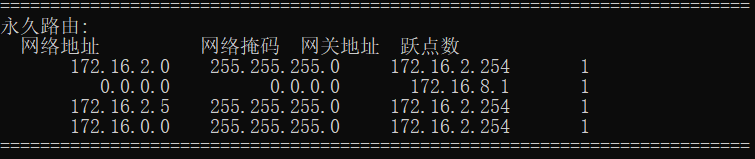
但是在此设置过程中发现不能访问172.16.0.55的内网ip地址了
***
win10 路由参数说明
Interface List: 网络卡列表
Active Routes: 活动路由
Network Destination: 目的网段
Netmask: 子网掩码,与目的网段共同定义了此条路由适用的网络地址
Gateway: 网关,又称下一跳路由器,在发送IP数据包时,网关定义了针对特定的网络目的地址,数据包发送到的下一跳服务器
Interface: 接口,接口定义了针对特定的网络目的地址,本地计算机用于发送数据包的网络接口
Metric: 跳数,跳数用于指出路由的成本,通常情况下代表到达目标地址所需要经过的跳跃数量,一个跳数代表经过一个路由器。跳数越低,代表路由成本越低,优先级越高
Persistent Routes: 手动配置静态路由命令说明
route print: 打印当前的路由表
route delete:删除一条路由
route add: 增加一条路由, 如果最后加上 –p 选项,表示永久增加静态路由,重启后不会失效
route change: 更改一条路由如果发现外网访问的速度比较慢,需要设置在网络配置里面修改wifi的自动活跃度大于有线的活跃度,可以解决这个问题